Crear un gráfico de Pareto
- Inicio
- Recursos
- Centro de contenido
- Crear un gráfico de Pareto
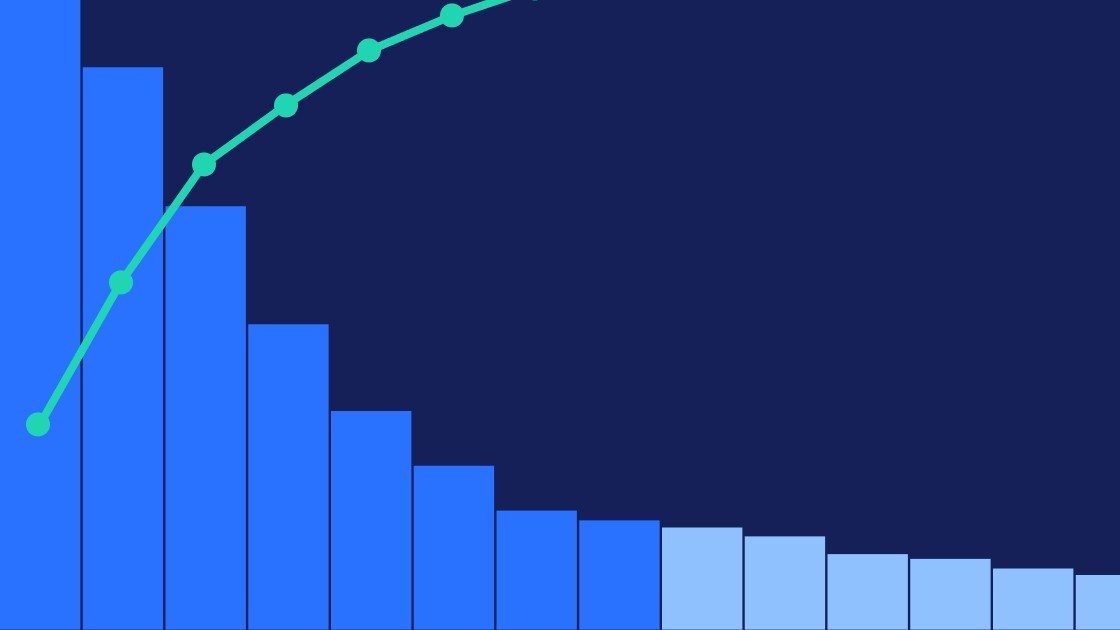
9 min. de lectura — by Stephen Bench-Capon
Un gráfico de Pareto, o gráfico 80/20, es un tipo de gráfico combinado que utiliza columnas ordenadas en orden descendente para categorías individuales y una serie de líneas para mostrar el total acumulado.
Este artículo es el primero de una serie, en la que vamos a presentarle algunos tipos de gráficos especializados, pero muy útiles, que puede utilizar en sus presentaciones.
En cada artículo, le guiaremos paso a paso a través de todo el proceso, empezando por cómo estructurar sus datos y crear el gráfico básico, hasta ajustar el formato y añadir las anotaciones adecuadas para una visualización de datos profesional.
Contenido
- Introducción
- Paso 1: Preparar sus datos
- Paso 2: Crear el gráfico a partir de sus datos
- Paso 3: Convertir el gráfico en un gráfico de Pareto
- Paso 4: Eliminar espacios entre columnas
- Paso 5: Formatear etiquetas de datos
- Paso 6: Reducir el desorden en los gráficos
- Paso 7: Resaltar la información 80/20
- Paso 8: Añadir sus propios conocimientos con anotaciones
Introducción
En este artículo crearemos un gráfico de Pareto que muestre la distribución del PIB en los Estados miembros de la Unión Europea. Los datos se extraen de la base de datos del Banco Mundial, y son de 2024.
Los gráficos de Pareto están diseñados para demostrar el principio de Pareto. Esto también se conoce como el principio 80/20, porque sugiere que el 80 % del volumen total proviene del 20 % de las categorías y se puede utilizar para mostrar distribuciones como:
- Datos de ventas
- Datos de tráfico en línea
- Datos de inventario
Estos son algunos casos típicos, pero el gráfico de Pareto también se utiliza en muchas otras esferas, y no existe un requisito estricto para que el conjunto de datos se ajuste exactamente a la distribución 80/20 del principio de Pareto.
Para este artículo, hemos elegido el ejemplo del PIB como un guiño a los orígenes del principio de Pareto, que se aplicó primero para describir cómo se distribuía la riqueza en una sociedad.
Puede descargar el conjunto de datos utilizado en este artículo y una diapositiva de PowerPoint que contenga el gráfico final en este archivo zip.
Una vez que hayamos creado el gráfico de Pareto, tendrá este aspecto:
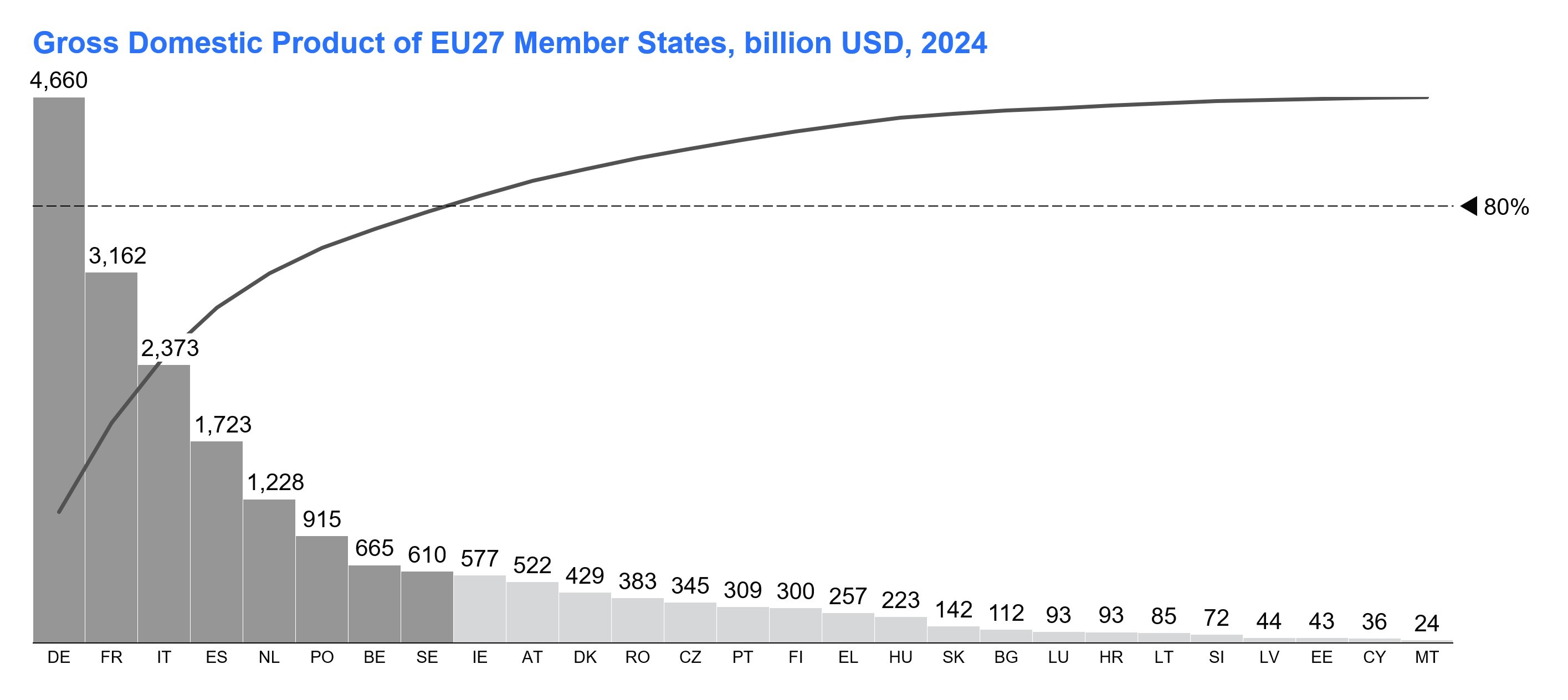
Paso 1: Preparar sus datos
Prepare los datos ordenando la serie por valores descendentes.
Antes de empezar, si no hay una columna vacía a la derecha de los nombres de categoría, añada una, ya que esto facilitará la creación de su gráfico más adelante.
Existen varias opciones para preparar los datos de gráficos de Pareto en Excel, pero este método es fácil de actualizar y evita el uso de fórmulas complejas:
- Seleccione el rango de datos y asígnele un nombre escribiendo “mis_datos” en el cuadro Nombre a la izquierda de la barra de fórmulas.
- Cuando tenga un rango con nombre, puede introducir la fórmula simple “=SORT(mis_datos, 3, -1)” para obtener los datos ordenados. El 3 indica a Excel la columna por la que se debe ordenar y el -1 establece el orden de clasificación en descendente.
- Ahora calculará los datos de la línea Pareto, que muestra el porcentaje acumulado del volumen total. Para obtener los valores de la línea Pareto, puede introducir una fórmula a la derecha de los datos ordenados. Si su primer valor está en la celda I3, su fórmula sería “=SUM($I$3:I3)/SUM(mis_datos)”. Copie esta fórmula para toda la columna.
- Compruebe que ha calculado correctamente los porcentajes acumulados verificando que el valor final de la columna es igual a 1.
- Seleccione los datos ordenados, incluida la columna de línea Pareto, y asígnele un nombre, como “mis_datos_ordenados” mediante el cuadro Nombre.
- Por último, para obtener los datos en la orientación correcta para su gráfico de Pareto, introduzca “=TRANSPOSE(mis_datos_ordenados)” en algún lugar de la hoja de cálculo.
Para ver cómo deben verse sus datos una vez preparados, puede consultar nuestros datos de ejemplo.
Paso 2: Crear el gráfico a partir de sus datos
Para crear el gráfico de Pareto, resalte los datos transpuestos y seleccione Apilados en el menú Enlace a PowerPoint.
Se abrirá PowerPoint y puede hacer clic con el botón izquierdo del ratón para insertar el gráfico.
No se preocupe si inicialmente aparece un gráfico de columnas acumuladas. Puede convertirlo en un gráfico de Pareto en los siguientes pasos.
Tras la inserción, el gráfico tomará el tema de color predeterminado de su archivo de estilo, que en nuestro ejemplo es un tema completamente gris.
Paso 3: Convertir el gráfico en un gráfico de Pareto
Para un gráfico de Pareto, necesita un gráfico de combinación en el que la serie de líneas de Pareto es una línea, no una columna:
- Haga clic con el botón izquierdo en la etiqueta de la serie de líneas Pareto y elija Línea en la minibarra de herramientas para convertir esta serie en una línea.
- Haga clic con el botón derecho en la nueva serie de líneas, que estará casi plana con respecto al eje X, y seleccione Definir como eje derecho en el menú contextual.
Ahora tiene un gráfico de combinación con una serie de columnas y una serie de líneas, pero aún queda trabajo por hacer para que su gráfico de Pareto sea legible.
Paso 4: Eliminar espacios entre columnas
Como los gráficos de Pareto tienen una línea continua por diseño, suelen ser más legibles si las columnas también aparecen visualmente continuas. Puede crear esta impresión eliminando los huecos de columna.
Para establecer el ancho de la columna en un intervalo del 0 %, haga clic con el botón izquierdo en cualquier columna del gráfico. A continuación, solo tiene que arrastrar el anclaje que aparece en el centro de la columna hasta la columna adyacente. Esto eliminará el espacio de la columna.
Sin huecos, las columnas pueden ser difíciles de distinguir. Establezca un borde delgado haciendo clic con el botón izquierdo en una columna, pulsando CTRL+A para seleccionar todo y seleccionando un contorno de 1/4pt en la minibarra de herramientas. También puede elegir un color de contorno en la misma barra de herramientas.
Paso 5: Formatear etiquetas de datos
Formatear las etiquetas de datos hará que su gráfico sea más fácil de leer.
Seleccione un formato adecuado para las etiquetas de datos de columna haciendo clic con el botón izquierdo en una etiqueta y seleccionando un formato de la minibarra de herramientas.
En nuestro ejemplo, tenemos valores en miles de millones de dólares, así que elegimos x109.
Paso 6: Reducir el desorden en los gráficos
Para que el gráfico sea más limpio, debe tomar algunas medidas para reducir el desorden que proporciona información no importante o redundante:
- Eliminar etiquetas del eje de ambos ejes Y: Las etiquetas de datos son más fáciles de leer que las etiquetas del eje. Haga clic con el botón izquierdo en el eje Y izquierdo para seleccionarlo. Mantenga pulsada la tecla Mayús y haga clic con el botón izquierdo en el eje Y derecho para seleccionarlo también. A continuación, haga clic con el botón derecho del ratón y seleccione Eliminar etiquetas del eje en el menú contextual.
- Eliminar marcas de graduación: Si no tiene etiquetas de marca, tampoco necesita marcas de verificación. Con ambos ejes Y todavía seleccionados, abra el menú contextual con el botón derecho del ratón y seleccione Eliminar marcas de graduación.
- Ocultar los ejes Y: Dado que los ejes Y no contribuyen a la información, puede hacer que el gráfico sea más limpio coloreándolos en blanco desde la minibarra de herramientas a la que se puede acceder con el botón izquierdo del ratón.
- Eliminar la leyenda: La información de la leyenda se puede incluir en el título y el subtítulo. Haga clic con el botón derecho en la leyenda y seleccione la X para eliminarla.
- Eliminar marcadores de línea Pareto: Los marcadores de la línea Pareto no son necesarios a menos que desee llamar la atención sobre un punto de datos específico. Haga clic con el botón izquierdo en la línea y cambie Círculo a Sin marcador en la minibarra de herramientas.
Paso 7: Resaltar la información 80/20
Los gráficos de Pareto se utilizan normalmente para destacar la contribución de las categorías más grandes.
Esto suele denominarse el principio 80/20, aunque la contribución exacta del 20 % superior de las categorías puede no ser exactamente del 80 %.
Hay dos formas comunes de destacar el aspecto 80/20 de sus datos:
- Añadir una línea de valor horizontal en la marca del 80 %:
- Para añadir una línea de valor, haga clic con el botón derecho en algún lugar de la mitad derecha del área del gráfico y seleccione Añadir línea de valor en el menú contextual.
- Por defecto, la línea de valor no siempre tendrá el formato de número que desee. Puede cambiar el formato de la etiqueta de línea de valor para que se lea como un porcentaje haciendo clic con el botón izquierdo del ratón y utilizando la minibarra de herramientas de la misma forma que para las etiquetas de datos.
- Además, la línea de valor no será del 80 %. Para colocar la línea de valor correctamente, arrastre o utilice las teclas de flecha arriba y abajo para colocar la línea de valor donde la necesite.
- Dé a las columnas más grandes que hacen la mayor contribución un color de relleno distintivo:
- Seleccione varias columnas manteniendo pulsada la tecla Mayús y haciendo clic con el botón izquierdo del ratón.
- Seleccione un color de énfasis adecuado de la paleta de la marca a través de la minibarra de herramientas.
Los aspectos destacados simples son una forma poderosa de comunicar el mensaje que desea a su público y maximizar el impacto de su gráfico de Pareto.
Paso 8: Añadir sus propios conocimientos con anotaciones
Una vez que haya creado el gráfico de Pareto, puede hacer que la visualización de datos tenga un mayor impacto añadiendo anotaciones.
Los conocimientos que añada dependerán de su análisis y de lo que desee comunicar a su público, pero puede considerar las siguientes formas de mejorar su gráfico de Pareto:
- Añadir títulos: Deben utilizarse títulos de acción expresivos y subtítulos descriptivos para transmitir su mensaje e informar al público.
- Incluir información de origen: Proporcionar un pie de página que muestre de dónde provienen los datos aumenta su credibilidad.
- Agrupar categorías: Las formas sencillas y los conectores pueden ayudar a dar nombres descriptivos a grupos de categorías.
- Mostrar una historia oculta: Colorear columnas individuales y/o resaltar totales de columnas específicos puede llamar la atención del público sobre un punto de interés.
- Utilizar el espacio disponible: La gran área vacía a la derecha del gráfico de Pareto se puede utilizar para proporcionar datos adicionales, información o incluso gráficos.
Los gráficos de Pareto son adecuados para comunicar la distribución de las contribuciones y pueden proporcionar una base sólida para una narrativa de datos más profunda.
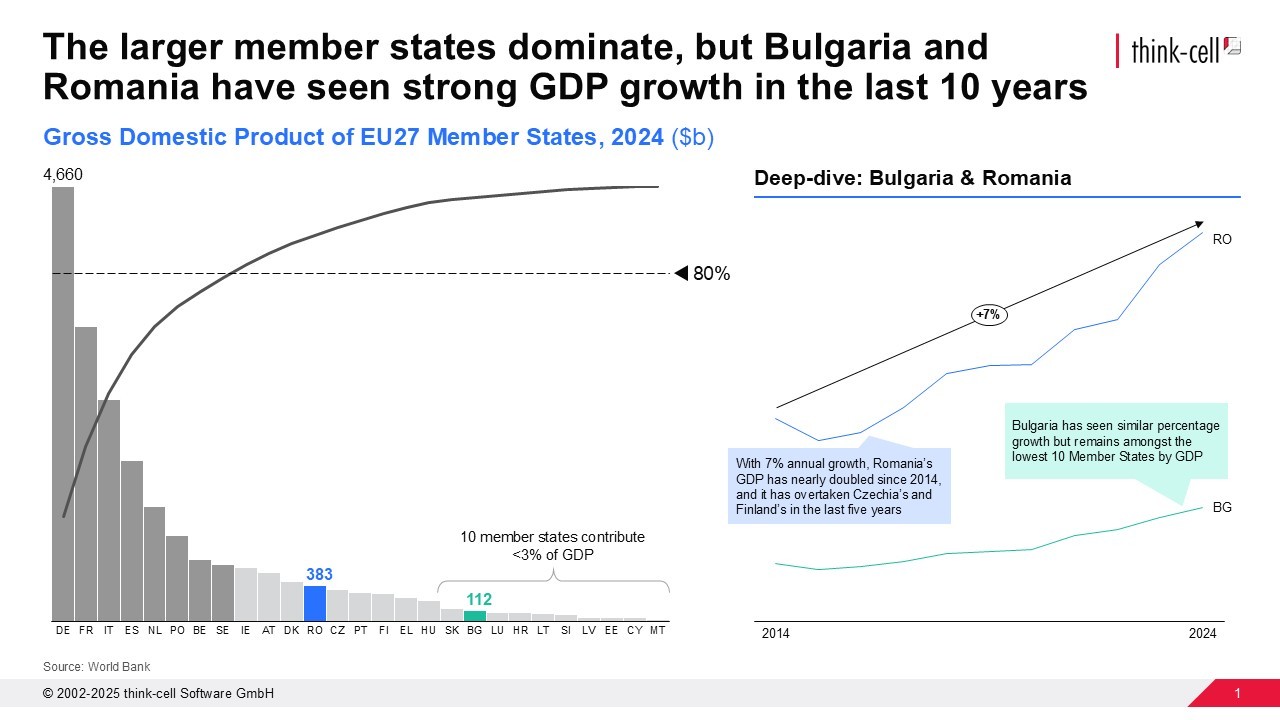
Puede crear sus propios gráficos de Pareto descargando una prueba gratuita de 30 días de think-cell.
Leer más:

Comprender el rápido procesamiento de la información visual por parte del cerebro tiene importantes implicaciones en el mundo empresarial, sobre todo para los responsables de la toma de decisiones. En este blog, profundizaremos en el papel fundamental que desempeña la visualización de datos en la toma de decisiones empresariales.

Explore ejemplos concretos que demuestren cómo hacer que sus presentaciones empresariales destaquen y aprenda los errores comunes de PowerPoint que debe evitar.
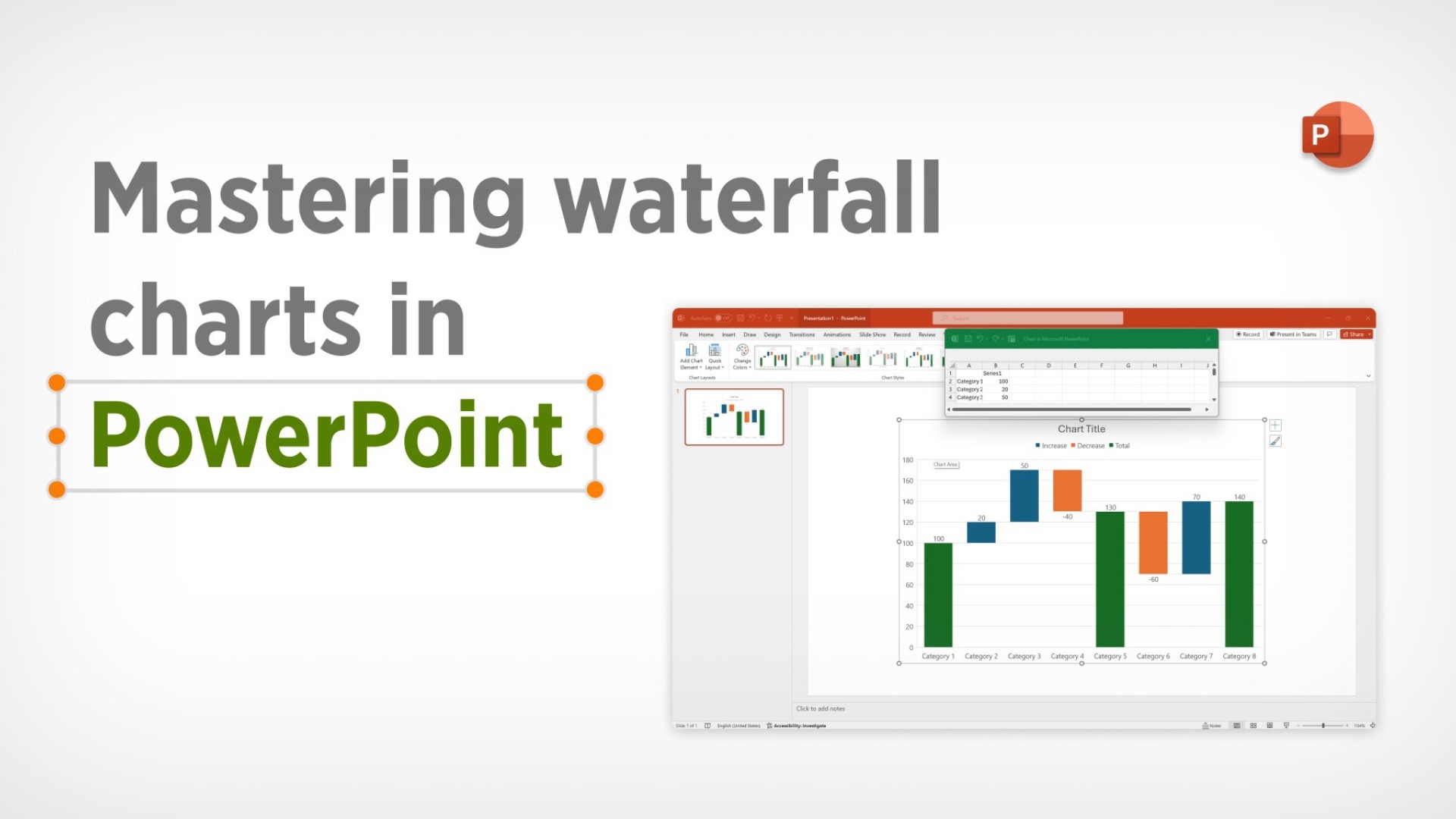
Descubra qué son los gráficos de cascada, por qué son eficaces y cómo crearlos en Excel o PowerPoint para convencer a su público y ayudarle en la toma de decisiones.

Descubra más de 70 plantillas de diapositivas de PowerPoint que le ayudarán a empezar más rápidamente y que abarcan las situaciones más habituales en las presentaciones empresariales.






